
Table des matières:
- Auteur John Day [email protected].
- Public 2024-01-30 09:09.
- Dernière modifié 2025-01-23 14:46.


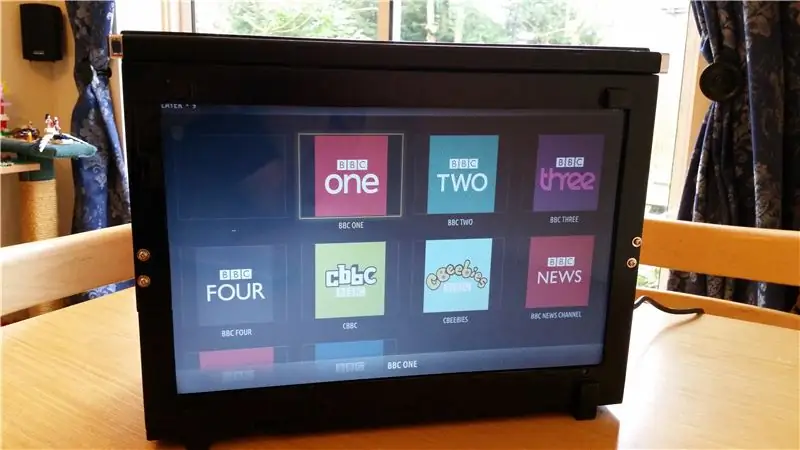

Il s'agit d'un magnétoscope portable Sharp VC-2300H du début des années 80 que j'ai converti - il a maintenant un Raspberry Pi en son cœur, exécutant l'excellent logiciel de centre multimédia Raspbmc. D'autres mises à niveau incluent une horloge élégante basée sur un arduino et une "ruban" de fil EL qui s'éjecte pour révéler les fentes d'un concentrateur USB alimenté. Les boutons d'origine sont utilisés pour diverses fonctions et il dispose d'un écran HD 15" intégré à l'arrière, avec un panneau d'accès transparent sur le côté montrant le Pi.
J'ai acheté ce vieux magnétoscope inhabituel pour 6 £ sur ebay en juin dans le but d'en faire quelque chose de spécial pour mon premier projet Raspberry Pi - je ne savais pas que ce serait si long et compliqué à construire, mais c'est mon upcycling préféré projet jusqu'à présent.
Il est contrôlé via une télécommande de centre multimédia standard (ou une application mobile) et effectue un travail de craquage de contenu en streaming via WiFi à partir de BBC Iplayer & Youtube, ainsi que de lecture de radio Internet et de fichiers à partir du réseau local ou du stockage USB.
Il y a des piles de photos - également une courte vidéo du magnétoscope en action - profitez-en !
Étape 1: Démontage



Le magnétoscope était dans un état cassé lorsque je l'ai acheté, donc je ne me suis pas senti mal à l'idée de le démonter - je devais cependant y aller avec précaution, car je vise toujours à conserver certaines des fonctions et le caractère de l'original. Dans ce cas, c'était le mécanisme d'éjection que je voulais garder à tout prix, je me souviens très bien des magnétoscopes à chargement par le haut de mon enfance - énormes, bruyants et éjectant des bandes avec une certaine violence - mais contenant comme par magie 3 heures de dessins animés !
Comme avec la plupart des technologies de cette période, il a été vissé et boulonné ensemble et s'est très bien séparé, révélant une énorme quantité de composants emballés étroitement sur de grandes cartes de circuits imprimés. Ceux-ci ont évidemment été conçus pour être remplaçables et bien que complexes, vous pouvez voir comment des composants ou des cartes individuels peuvent être échangés pour continuer à fonctionner.
Il y avait aussi plusieurs moteurs robustes, solénoïdes, leviers, etc., et des mètres de câblage interne, dont certains que j'ai réutilisés. Les boîtiers avant et arrière contenaient moins de composants et se soulevaient facilement, laissant une structure centrale en plastique contenant un châssis en aluminium avec les cartes de circuits imprimés alignées sur le dessus. J'ai soigneusement déconnecté et retiré tous les composants à l'exception de la cage à bande et du mécanisme d'éjection, et je suis passé de la phase de destruction à la phase de grattage de la tête !
Étape 2: L'éjection



L'un des premiers travaux consistait à s'assurer que le mécanisme d'éjection fonctionnerait. Certains de ces vieux magnétoscopes ont un bouton mécanique, qui libère simplement un loquet à ressort, mais je pense que celui-ci utilisait des solénoïdes pour convertir une pression douce sur un bouton en crachant la bande. Un petit loquet était collé à travers le châssis, qui devait en quelque sorte être déplacé d'environ 10 mm pour libérer la bande. J'ai d'abord essayé de réutiliser certains des solénoïdes d'origine, mais en gardant la tension assez basse, ils n'avaient tout simplement pas assez de grognement pour l'ouvrir.
En regardant dans ma boîte de pièces mises au rebut, j'ai trouvé un petit mécanisme composé d'un moteur, d'une roue à vis sans fin et de pignons et cela s'est avéré idéal. La roue à vis sans fin signifiait que le moteur ne pouvait pas être poussé vers l'arrière par la pression du loquet, et il fonctionnait bien avec une batterie 9v. Pour le faire déplacer le loquet, j'ai démonté l'un des rouages, en retirant la plupart de ses dents pour laisser derrière lui une sorte de bras rotatif qui se monterait à côté du loquet, le faisant trébucher lorsque le rouage tournait.
Le moteur et les pignons devaient être montés assez précisément pour que cela fonctionne, j'ai donc fabriqué un support en meccano pour le boulonner solidement au châssis en métal.
En comparaison, le câblage du bouton d'éjection lui-même était un jeu d'enfant - toutes les cartes de circuits imprimés étaient commentées, il était donc simple de câbler certains fils volants et d'isoler l'interrupteur-poussoir du reste du circuit.
Étape 3: Le Pi et Raspbmc
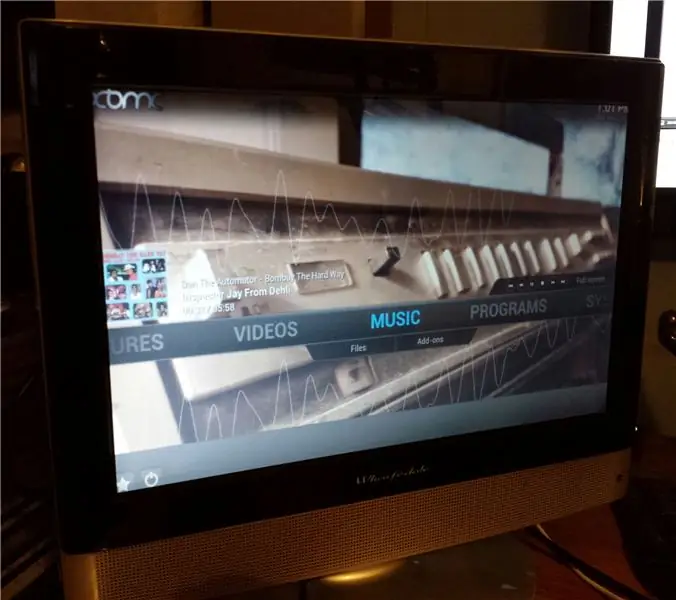
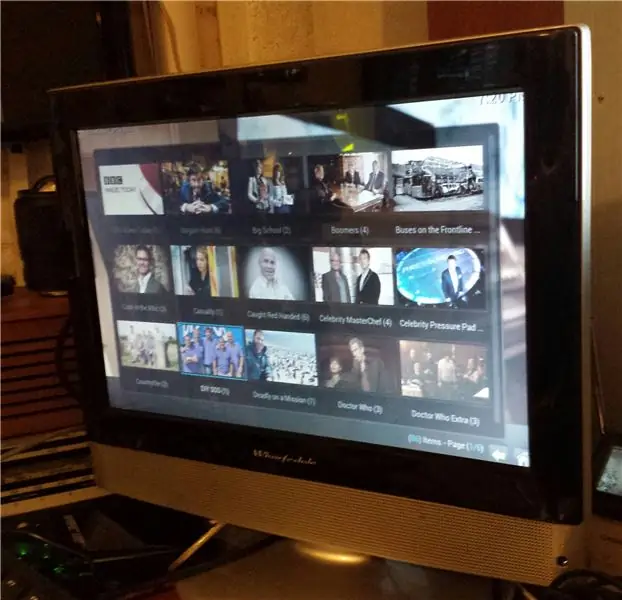

J'ai toujours aimé les PC Media Center et j'ai bricolé pendant des années avec Windows XP MCE et MediaPortal - j'aime ce dernier d'autant plus qu'il offre tellement de personnalisation et de support communautaire, étant open source. Quelques commentateurs sur mes précédents instructables ont mentionné la construction d'un Raspberry Pi dans un projet, mais jusqu'à ce que je l'examine plus en détail, je n'ai pas pris l'option Pi au sérieux - quelque chose d'aussi petit ne pouvait sûrement pas offrir les mêmes performances qu'un " bon" PC, et il doit être difficile d'apprendre à partir de zéro, non ?
J'ai eu tort sur les deux points dans l'heure qui a suivi l'arrivée de mon modèle B+ Pi par la poste ! Au départ, je n'étais pas tellement intéressé par le côté programmation, alors j'ai simplement suivi les instructions de base et installé la dernière version de Raspbmc - une version de XBMC spécifiquement pour le Pi. J'ai tout de suite été agréablement surpris par la maturité de ce logiciel de media center, l'interface était intuitive, il lisait bien tout mon contenu vidéo et fonctionnait immédiatement avec le récepteur IR d'un de mes anciens projets de media center Windows. J'ai expérimenté les réglages et les skins pendant quelques jours et j'ai fini avec un moteur minuscule et efficace pour ce magnétoscope, c'était littéralement aussi simple que cela.
J'ai décidé de monter la carte juste à l'intérieur du boîtier pour la rendre facilement accessible, heureusement, il y avait un espace pratique de la taille d'un Pi laissé par le panneau de connexion latéral mis au rebut. Avec celui-ci monté sur le châssis du magnétoscope et fonctionnant à la fois avec le téléviseur et le récepteur IR, je suis passé à des choses moins simples.
Étape 4: La bande




J'ai mentionné plus tôt que conserver la fonction d'éjection était un must avec cette version, j'ai donc commencé à réfléchir à ce qui serait éjecté et à la manière dont cela pourrait s'intégrer à la conception globale. Quelque chose d'intégré dans une vieille cassette VHS était la réponse évidente - j'ai débattu d'une prise Ethernet ou d'une prise d'alimentation sur la bande, ou pour que la bande contienne un disque dur portable, mais j'ai décidé d'incorporer un concentrateur USB alimenté. Même avec les quatre ports USB du modèle B+, je manquais un peu de temps et je voulais pouvoir brancher un disque dur USB auto-alimenté sans avoir à me soucier de la puissance suffisante du PI pour le faire fonctionner.
J'ai récupéré un vieux concentrateur USB dans une boîte de fouille au coffre de la voiture pour 1 £ et j'ai rapidement trouvé un bloc d'alimentation pour celui-ci dans les tiroirs "Je le garderai au cas où" de mon atelier. Il s'est détaché facilement et c'était un travail facile de le boulonner dans une cassette VHS démontée, avec les câbles sortant de la face inférieure de la cassette afin qu'ils soient cachés. Ensuite, j'ai découpé les trous pour les prises USB, ce qui était un travail assez fastidieux - heureusement, les vieilles cassettes VHS sont faciles à obtenir, car j'en ai gaspillé quelques-unes dans ce processus.
Il fallait quelque chose de plus, et l'idée m'est venue de créer une "ruban" à partir de fil EL, afin qu'elle brille ou clignote bien dans le boîtier. J'avais déjà aimé faire cela avec une cassette audio et cela n'a pas pris trop de temps - la partie la plus difficile a été de dérouler les mètres interminables de cassette VHS ! J'ai coupé à travers les broches de bande afin qu'il y ait suffisamment d'espace sur le circuit du concentrateur USB installé, laissant une petite lèvre pour enrouler le fil EL, le supercollant à chaque tour pour le maintenir en place. J'ai utilisé du fil EL orangé-rouge pour rester avec le thème général "Framboise".
Avec le fil EL et le moyeu en place et le ruban vissé ensemble, j'ai créé des étiquettes sur le PC pour s'adapter au thème général, y compris les logos Pi, Raspbmc et Carbon Frog (les gars qui fabriquent l'horloge). C'était un joli petit projet en soi, et une fois terminé, je l'ai mis de côté, j'ai pris une profonde inspiration et j'ai attaqué les boutons du magnétoscope.
Étape 5: Boutons et Boos

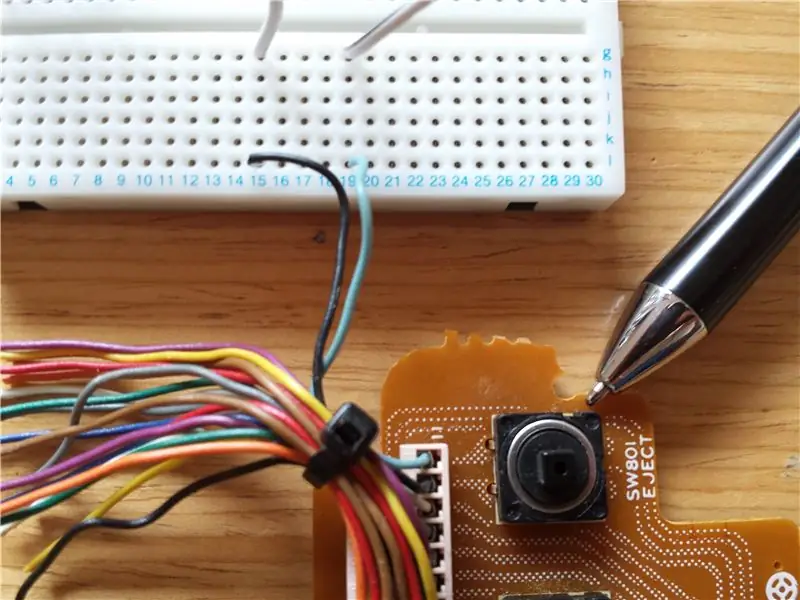


J'aime toujours utiliser les commandes d'origine dans mes projets autant que possible, et avec un embarras de boutons parmi lesquels choisir sur ce magnétoscope, j'attendais avec impatience les possibilités. J'ai commencé par retirer les deux circuits de boutons du boîtier, puis avec une LED 5v et une planche à pain, j'ai tracé quel fil était lequel, en les étiquetant au fur et à mesure. Cela a été grandement facilité par le fait que les panneaux étaient bien commentés, affichant à la fois les noms des commutateurs et le trajet du câble sur la face supérieure. Les circuits étaient assez simples, essentiellement un câble pour chaque bouton et une connexion négative partagée.
C'était à peu près quand les ennuis ont commencé ! Je voulais utiliser autant de boutons que possible, pour le contrôle des médias (lecture/pause, etc.), la navigation Raspbmc et d'autres fonctions comme la télévision, le fil EL, les LED, etc. Pour ce faire, j'ai pensé que je pouvais simplement cannibaliser un vieux clavier USB, câbler les connecteurs et c'était parti - ça n'a pas vraiment fonctionné de cette façon.
Tout d'abord, j'ai découpé un vieux clavier USB flexible, en fixant les câbles des boutons aux connecteurs qui se touchent généralement lorsque vous appuyez sur une touche, de sorte que les boutons du magnétoscope envoient des frappes au Pi, qui pourraient ensuite être mappées aux fonctions de contrôle. Cela a fonctionné jusqu'à un certain point, mais le nombre de connexions (16 boutons, 32 câbles) a pris des années à mettre en place. Après l'avoir testé avec un PC, j'ai constaté que les connexions n'étaient pas aussi fiables que je l'avais espéré (j'ai tout essayé, de l'agrafage, du perçage des trous, des trombones et de la colle chaude aux aimants Geomag pour se connecter au clavier !). J'ai abandonné le clavier car trop compliqué à la fin - trop pour se tromper - et j'ai plutôt eu l'idée que je pourrais peut-être utiliser un arduino uno pour imiter un clavier. Ayant eu cette idée et enquêté un peu, j'ai réalisé que le Pi lui-même avait un ensemble de broches GPIO, qui pourraient potentiellement être utilisées pour s'interfacer directement avec les boutons du magnétoscope.
J'ai passé un bon moment à expérimenter diverses options, j'ai beaucoup appris sur les broches GPIO, les résistances de rappel et d'autres choses, et je me suis approché d'une solution avec un code Pi appelé Pikeyd, mais j'ai heurté un peu un mur de briques avec la fin. Ensuite, j'ai essayé un Adafruit Trinket, un tout petit microcontrôleur, mais après beaucoup de temps passé à bricoler, il s'est avéré qu'il n'offrait vraiment que quelques boutons d'entrée. J'ai eu la même chance avec les manettes de jeu USB que je traînais. Plusieurs semaines s'étaient maintenant écoulées et le reste du projet, le boîtier, la télévision, etc. étaient presque terminés, alors j'ai décidé que c'était décisif pour les boutons !
En pensant au produit fini et avec les autres composants presque prêts, j'ai pris du recul et j'ai réalisé que l'espace allait être beaucoup plus restreint à l'intérieur du boîtier que je ne le pensais. De plus, il serait en fait d'une utilité limitée d'avoir un ensemble complet de boutons de navigation et de contrôle sur le magnétoscope lui-même, car lors de la visualisation de l'écran, les boutons seraient tournés vers vous ! J'ai décidé de faire un dernier effort pour récupérer certaines fonctions de base (Lecture/Pause, Rembobinage et Avance rapide) et j'ai réussi à le faire fonctionner avec le circuit de l'une des créatures les plus humbles de la planète - une souris USB de la boutique à 1 £.
La souris a été démontée très facilement et j'ai câblé les commutateurs pour le clic gauche, droit et central aux boutons du magnétoscope. Tout ce que j'avais à faire était d'éditer un fichier XML sur le Pi appelé keymaps.xml - cela indique au Pi quelles fonctions exécuter, par exemple j'ai mappé LeftClick à la fonction Raspbmc pour Rewind, MiddleClick pour Play/Pause et RightClick pour FastForward. J'ai laissé tous les fils aux autres boutons étiquetés et rangés dans le boîtier afin que je puisse revoir d'autres options à une date ultérieure si j'en ai besoin.
Le tri des boutons était la partie la plus longue et la plus frustrante de cette construction, et à la fin j'ai fait un compromis pour aller de l'avant et le garder amusant. J'ai réussi à faire en sorte que les boutons du magnétoscope contrôlent le fil EL, les LED, l'éjection et l'allumage/extinction du téléviseur, donc au final, je suis satisfait de la façon dont cela a fonctionné.
Étape 6: Le téléviseur
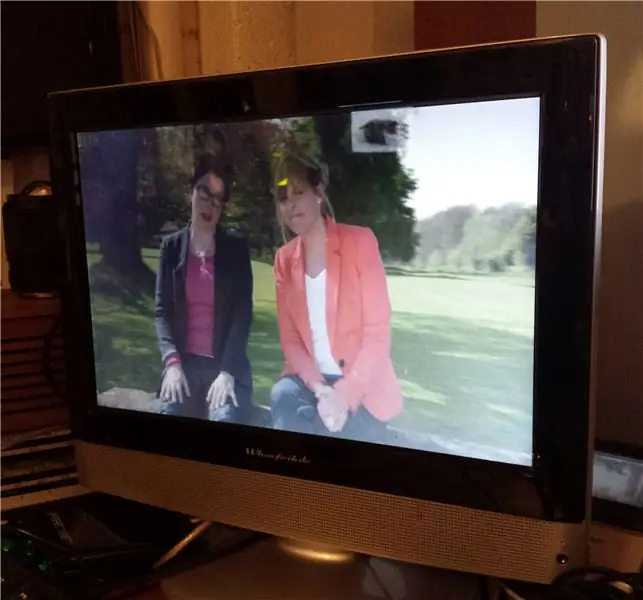


L'idée d'avoir un écran de télévision intégré à l'arrière du magnétoscope était l'une des choses qui l'ont amené au sommet de ma liste de projets, car cela fait une véritable caractéristique de la conception originale de l'unité. J'ai réussi à acheter un téléviseur compatible HD dans le coffre de la voiture pour 5 £, avec une entrée HDMI pour le Pi mais pas de câbles ni de télécommande, ce qui me convenait bien! Je l'ai gardé dans son état d'origine tout en faisant fonctionner le côté Raspbmc, et je l'ai démonté une fois le problème de bouton résolu.
Il s'est démantelé en trois parties internes principales, l'écran, la carte de puissance et la carte de commande avec diverses entrées. Je dois dire d'emblée que je ne l'ai pas branché sur le secteur à partir de ce moment jusqu'à ce qu'il soit intégré au boîtier, la sécurité d'abord ! Le panneau de l'écran s'est avéré être un ajustement incroyablement chanceux pour l'arrière du boîtier, ne laissant qu'une "lunette" d'environ 20 mm sur les côtés.
J'ai découpé le trou dans la couverture arrière avec une scie sauteuse, puis j'ai rangé les bords rugueux avec un outil rotatif et du papier de verre. J'ai également dû couper du plastique de l'intérieur du boîtier pour que le panneau soit au ras. Par chance, l'ensemble écran était équipé d'environ 2 mm de réserve de chaque côté, ce qui signifie que je pouvais utiliser les supports d'écran plat d'origine pour le fixer.
Ensuite, j'ai pris une vieille feuille de plexiglas et j'ai fabriqué un support pour le tableau de commande du téléviseur, qui s'est installé à l'arrière du panneau LCD. La carte d'alimentation était de quelques mm trop épaisse pour être montée à côté, j'ai donc dû la localiser sous le Pi dans la partie principale « business » du magnétoscope. Je ne l'ai pas fait à la légère car cela impliquait de rallonger les câbles de rétroéclairage du téléviseur et de construire un boîtier autour du circuit pour protéger quiconque collerait les doigts dans le boîtier - encore à ce stade, la fin était en vue et je savais exactement quels écarts pourraient être utilisé. Après avoir été émerveillé par le travail lorsqu'il est allumé, j'ai démonté tout l'assemblage prêt à être peint.
Étape 7: contrôle infrarouge
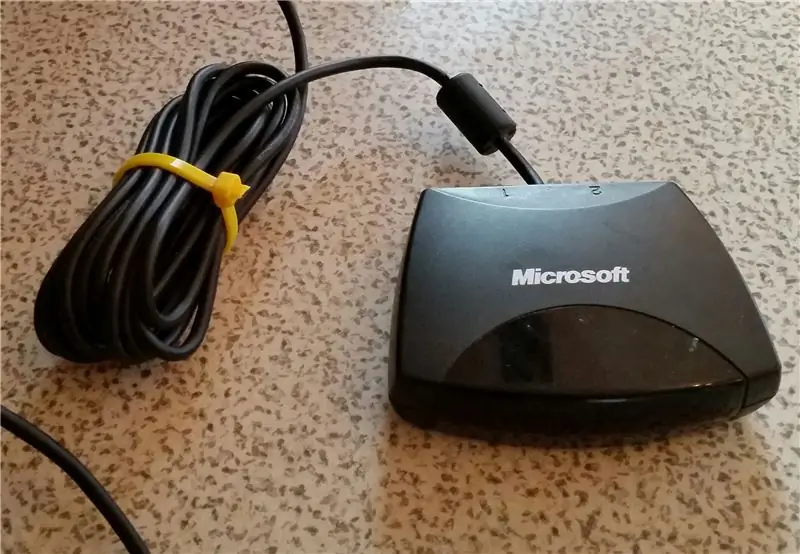


J'ai utilisé un récepteur et une télécommande USB Microsoft Media Center lors de la configuration du logiciel Raspbmc, et cela a si bien fonctionné que j'ai décidé de l'intégrer à la conception finale. J'ai d'abord démonté le récepteur, révélant un petit circuit avec des fentes pratiques que j'ai utilisées pour le boulonner au boîtier sous le panneau du téléviseur.
J'ai percé un trou dans le boîtier avec un outil rotatif, je l'ai rangé avec une petite lime et le travail est terminé ! Ou alors je pensais - quand j'ai regardé à nouveau le boîtier et le manque d'espace libre, j'ai réalisé que le câble enroulé pour le capteur IR devrait disparaître - il faisait environ 2 mètres de long ! Je l'ai coupé et raccourci à environ 20 cm, ce qui fait un gros gain de place.
Étape 8: L'horloge
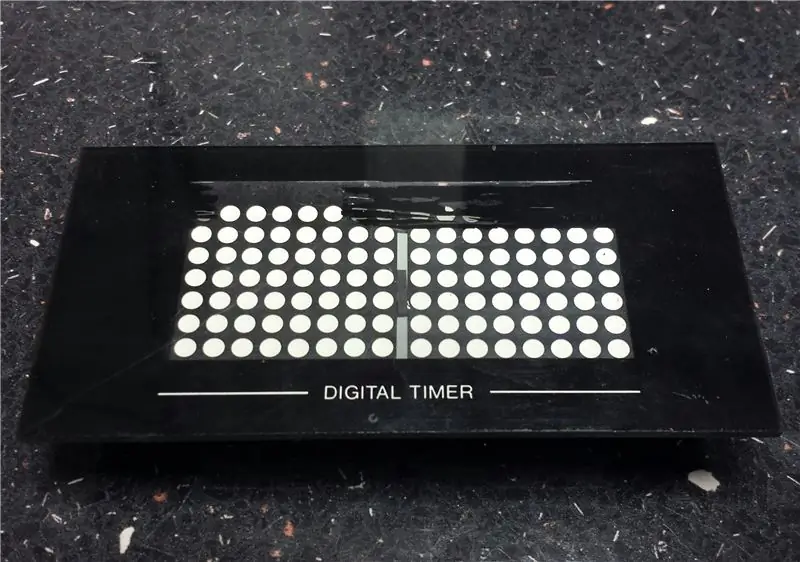


L'horloge de ces magnétoscopes de style ancien est assez emblématique d'une certaine manière, je suppose que pour de nombreux foyers, c'était la première fois qu'une horloge numérique était là dans la pièce de devant. Vous deviez garder la machine branchée ou l'horloge se remettait à zéro, gâchant vos enregistrements chronométrés, nous avions donc l'habitude de mettre un coussin devant en quittant la maison pour que les cambrioleurs ne voient pas les LED briller et sachent que nous avions une vidéo! J'ai commencé ce projet en août et une horloge de remplacement figurait sur ma liste de courses de coffre de voiture chaque semaine, mais aucune des horloges numériques que j'ai vues ne m'a vraiment sauté dessus. En septembre, cependant, nous sommes allés à la Brighton Mini Maker Faire, et sur l'un des stands se trouvaient les gars de Carbon Frog - ils avaient un tas de ces horloges en marche sur la table, et bien que j'étais un peu inquiet de la taille, je savais que ce serait être parfait et je devais en avoir un, le souvenir parfait d'une belle journée. Leur horloge matricielle est basée sur Arduino et comporte une gamme de transitions intégrées qui s'affichent lorsque la minute change. Celui par défaut est une sorte de pluie verte de style "Matrix", mon préféré actuel est juste un simple essuyage de gauche à droite, mais à un moment donné, j'espère créer un pac-man à moi, il est conçu pour que vous puissiez bricoler avec le firmware et c'est bien documenté. Le panneau transparent de l'horloge d'origine était beaucoup trop petit pour que l'horloge matricielle puisse voir à travers, mais utilement, le panneau était juste peint en plexiglas, j'ai donc pu gratter la peinture noire pour agrandir la partie transparente - j'ai gratté un peu trop fort à certains endroits mais ça a l'air OK ! Vous pouvez faire défiler les effets de transition de l'horloge en appuyant sur un interrupteur poussoir sur le côté, et en voulant conserver cette fonctionnalité dans la construction dont j'avais besoin pour créer un bouton pour se connecter à travers le boîtier du magnétoscope et se connecter avec lui. J'ai tout fabriqué à partir d'un stylo promotionnel, en utilisant le clicker du stylo comme bouton et en le connectant à l'intérieur à l'aide de la recharge, du ressort et du corps du stylo découpé, après avoir percé un trou dans le boîtier pour que le clicker puisse y passer.
Étape 9: Le pouvoir




Comment alimenter tous les éléments individuels de ce projet ? Je voulais avoir une seule prise venant du magnétoscope, mais je ne voulais pas trop déranger avec l'électricité sur secteur. En fin de compte, j'ai sacrifié de l'espace à l'intérieur du boîtier et utilisé une rallonge standard à 4 voies. Cela m'a donné toutes les options d'alimentation dont j'avais besoin (TV, Pi, concentrateur alimenté, horloge matricielle) avec de la place pour plus si j'en avais besoin.
J'ai considérablement raccourci le câble d'extension et l'ai câblé à une prise à fusible, du type de celui que vous obtenez sur une alimentation PC - je pensais que si nous prenions cela en vacances et oubliions le câble d'alimentation qui serait facile à trouver dans la plupart des endroits. Il a également fourni un interrupteur d'alimentation principal à l'extérieur du boîtier, ce que j'ai aimé.
Une fois la soudure terminée, j'ai branché et nerveusement (parfois j'utilise un bâton) allumé - rien! J'ai essayé une autre piste et rien. J'étais sur le point de ressouder le tout lorsque j'ai lu sur le site Web du produit que la prise avait de la place pour un fusible, mais qu'elle n'était pas livrée avec. J'ai fouillé dans l'atelier pour trouver des fusibles, mais ils étaient tous de tailles standard et celui-ci avait besoin du type interne plus petit - j'en ai localisé un sur un circuit de magnétoscope mis au rebut et une fois connecté, cela a bien fonctionné.
Étape 10: Le cas



Je voulais garder le boîtier assez bien rangé, donc je n'ai pas ajouté de boutons supplémentaires à l'exception de l'horloge. Le travail sur le boîtier extérieur consistait principalement à faire des trous pour le boulonnage des composants, mais j'ai fait un joli panneau d'inspection pour le côté, qui montre la carte Pi. Je l'ai fait pour s'adapter exactement au trou laissé par le panneau de connexion d'origine, marquant et cassant un peu de plexiglas d'un ancien protecteur d'éblouissement d'écran, ce qui était une nouveauté pour moi. Le plexiglas est vissé sur deux supports en plastique, que j'ai fabriqués à partir d'une cassette VHS cassée pratique. J'ai installé une LED en surface dans le support supérieur pour éclairer le Pi mais j'ai réussi à le faire frire tout en assemblant le boîtier ! Heureusement, comme le plexiglas peut être facilement dévissé, c'est une solution rapide la prochaine fois que je me rendrai à Maplins.
Avec tous les trous coupés ou percés, il était temps de peindre, alors j'ai enlevé les composants et j'ai eu des fissures. La peinture "directe sur plastique" n'a pas pris malgré mon ponçage et mon dégraissage approfondis, j'ai donc d'abord appliqué une couche d'apprêt, ce que je ferai probablement toujours maintenant dans les futures versions. J'avais initialement prévu de tout faire en noir, mais en voyant le boîtier préparé, j'ai réalisé que ce serait un peu trop, alors j'ai été bloqué à nouveau jusqu'à ce que je puisse décider d'une couleur - j'ai gardé la partie arrière noire car c'est ce que vous voyez en regardant l'écran. Je penchais plutôt pour le marron rétro pour le devant lorsque ma femme m'a suggéré le rouge pour aller avec le thème général de la framboise, ce qui m'a inspiré ! Le plus proche qu'ils avaient dans le magasin de bricolage local était Satin Strawberry, qui était assez proche pour moi. J'aime vraiment la façon dont la couleur a fonctionné, ce n'est pas pour tout le monde mais ça m'a vraiment poussé, surtout avec les panneaux noirs brillants remis en place sur le devant.
Étape 11: Assemblage



Jusqu'à présent, la construction était vraiment en trois sections distinctes, la partie avant rouge avec alimentation intégrée, la partie centrale avec le Pi, les boutons et les circuits et la partie arrière avec le téléviseur. Après s'être répandu aux quatre coins de l'atelier, il était temps de rassembler ce monstre.
La première tentative d'assemblage ne s'est pas très bien passée, avec tout mis en place, il y avait un écart d'environ 3 cm entre les sections avant et arrière, donc certaines pièces ne correspondaient clairement pas. C'était un peu décevant, mais la seule façon de le réparer était de travailler sur chaque pouce carré en perdant du volume dans la mesure du possible. J'ai rangé tous les câbles internes, abandonné le connecteur Ethernet comme compromis et coupé certains des supports en plastique avec un outil rotatif. Au bout d'un moment, les sections avant et centrale s'emboîtaient parfaitement.
La section arrière était un problème plus important - la carte du capteur IR était littéralement juste 5 mm trop large pour que le boîtier se ferme complètement, et s'encrassait directement contre le bas du châssis en aluminium. J'ai envisagé de déplacer le capteur, mais après avoir percé un trou et raccourci son câble, cela ressemblait à un fudge. Il n'y avait qu'à découper une section d'aluminium, pas facile à faire avec tout vissé et des câbles partout. L'utilisation d'une scie à métaux aurait risqué d'endommager les composants ou le boîtier fraîchement peint. J'ai donc mordu la balle et cassé l'outil rotatif et le disque de coupe. L'aluminium avait une épaisseur d'environ 2 mm, mais après quelques averses d'étincelles légèrement inquiétantes, j'avais percé.
Avec plus d'espace dans le boîtier, il s'emboîtait maintenant un peu, alors je l'ai allumé pour le tester - tout fonctionnait sauf la télévision, ce que je redoutais - c'est toujours un peu louche de réutiliser des circuits en dehors de leur boîtier d'origine et j'étais convaincu d'avoir cassé un condensateur ou quelque chose du genre, ce qui aurait mis fin à ce projet jusqu'à ce qu'un téléviseur de taille identique puisse être trouvé. Il s'est avéré être juste un court-circuit dans le câble entre le téléviseur et le bouton marche/arrêt, et avec un peu de soudure, il a pris vie.
L'avant et l'arrière du boîtier sont vissés en haut et en bas, prenant en sandwich la section médiane entre les deux.
Étape 12: Enfin terminé



Ce fut un énorme soulagement de mettre cela en place, plusieurs fois vers la fin de la construction, j'étais convaincu que j'avais été trop ambitieux et que je devrais abandonner complètement, mais chaque gros problème a été résolu en le divisant en étapes plus petites et en ne se précipitant pas des choses.
C'est la chose la plus compliquée que j'ai construite jusqu'à présent et je suis super content du résultat, mais mon prochain projet sera certainement plus simple !
Je suppose que j'ai passé jusqu'à une heure par jour là-dessus depuis août, et pour la plupart, j'ai trouvé cela vraiment gratifiant - j'ai acquis de nouvelles compétences en cours de route (parce que je devais le faire) et c'était génial de me familiariser avec les capacités impressionnantes du Pi - mon premier travail dès que j'ai appuyé sur Publier consiste à commander une carte modèle A+ pour la prochaine conversion sur ma liste.
Si vous aimez ce projet et que vous voulez en voir plus, vous pouvez consulter mon site Web pour les mises à jour du projet en cours sur bit.ly/OldTechNewSpec, rejoignez-nous sur Twitter @OldTechNewSpec ou abonnez-vous à la chaîne YouTube en pleine croissance à bit.ly/oldtechtube - donnez une partie de votre ancienne technologie une nouvelle spécification !
Conseillé:
Suivi : Advanced Media Center avec Odroid N2 et Kodi (support 4k et HEVC) : 3 étapes

Suivi : Advanced Media Center avec Odroid N2 et Kodi (support 4k et HEVC) : cet article fait suite à mon précédent article assez réussi sur la construction d'un media center polyvalent, basé au départ sur le très populaire Raspberry PI mais plus tard, en raison du manque de sortie compatible HEVC, H.265 et HDMI 2.2, il a été commuté
Fairies : Arcade portable et Media Center : 5 étapes

Fairies: Portable Arcade and Media Center: Mon objectif était de construire une console portable & médiathèque pour ma fille. Le gameplay sur les mini designs comme les clones PSP ou Nintendo semble trop éloigné de l'idée des vieilles bornes d'arcade. Je voulais rejoindre la nostalgie des boutons
Raspberry PI Media Center, OSMC DAC/AMP : 3 étapes

Raspberry PI Media Center, OSMC DAC/AMP : Prenez un Raspberry pi, ajoutez un DAC et un amplificateur et vous avez vous-même un très beau media center pour pas beaucoup d'argent. merci aux gens de GearBest de m'avoir envoyé cet article pour l'essayer. Et si vous souhaitez vous en procurer un
Tomber dans Stm32 : Télécommande pour Home Media Center : 4 étapes (avec photos)

Tomber dans Stm32 : Télécommande pour Home Media Center : Il s'agit d'un prototype complet de télécommande de Home Media Center basée sur un microcontrôleur smt32, stm32f103c8t6 connu sous le nom de carte « bluepill ». Supposons que vous utilisiez un PC pour home media center. C'est une solution très flexible, qui vous permet de placer hu
KeyPi - un ordinateur portable portable Raspberry Pi 3 pas cher à moins de 80 $ : 11 étapes (avec photos)

KeyPi - un ordinateur portable Raspberry Pi 3 portable bon marché à moins de 80 $ : ***MISE À JOUR*** Salut tout le monde ! Tout d'abord merci pour tout le soutien et les commentaires, la communauté ici est géniale :) Voici les réponses à quelques questions : Pourquoi avez-vous fait cela ? Je voulais faire un ordinateur portable avec un clavier complet. J'ai senti que t
